你是不是在玩游戏时遇到了全屏问题?别着急,php小编柚子今天带来WIN10操作系统中设置游戏全屏操作的详细步骤,一步一步指导你解决烦恼,下面一起来看看吧!
在WIN10系统主界面,我们右键点击开始按钮,在弹出菜单中选择【运行】菜单项
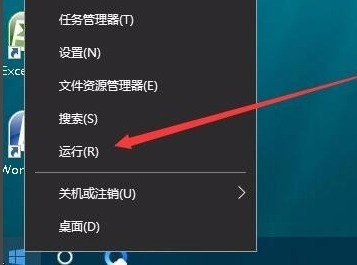
在打开的运行窗口中,我们输入命令regedit,然后点击确定按钮,打开注册表编辑器。
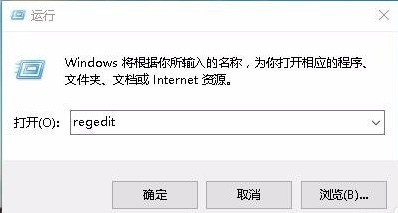
在打开的注册表编辑器窗口中,定位到HKEY_LOCAL_MACHINESYSTEMControlSet001ControlgraphicsDriversConfiguration注册表项
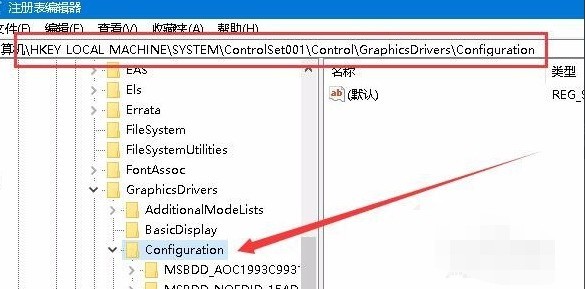
在Configuration注册表项下的各项中,找到Scaling注册表键值
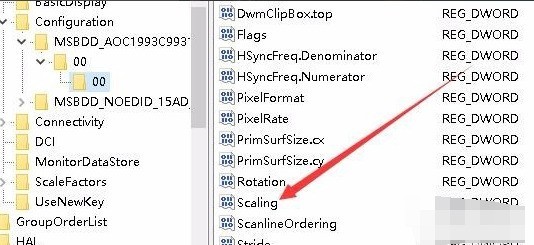
双击Scaling注册表键打开其编辑属性窗口,把其数值数据修改为3,最后点击确定。
打开控制面板,在打开的控制面板窗口中找到【程序和功能】图标
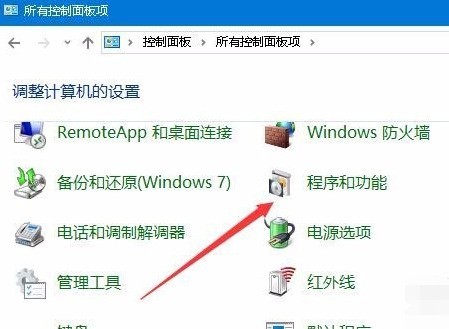
在打开的程序和功能窗口中点击左侧边栏的【启用或关闭Windows功能】
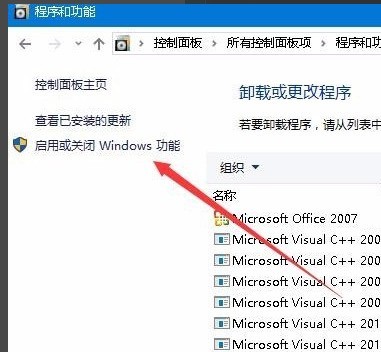
打开的启用功能或关闭Windows功能窗口中,找到【旧版组件】一项,选中其下的DirectPlay一项,最后点击确定,安装DirectPlay后就能使用用屏玩游戏了。
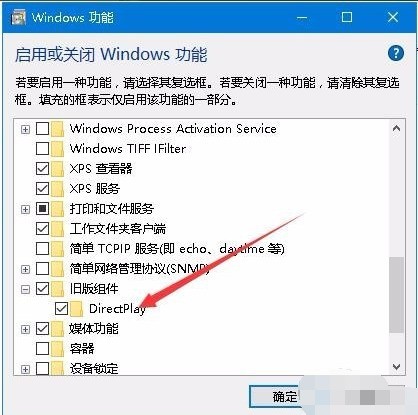
以上是WIN10设置游戏全屏的操作步骤的详细内容。更多信息请关注PHP中文网其他相关文章!




